Информационная безопасность локальной вычислительной сети
Аппаратные средства информационной безопасности
В ОАО «Сбербанк» в качестве аппаратных средств информационной безопасности используются следующие устройства:
- управляемый коммутатор D-Link DES-1050G, в которых настроена «привязка» MAC-адреса компьютера к конкретному порту коммутатора и отключены неиспользуемые порты, что исключает возможность работы компьютера злоумышленника в локальной сети ОАО «Сбербанк» при его физическом подключении к какому-либо порту коммутатора;
Доступ к управлению устройством осуществляется по адресу 192.168.0.1 через его Web-интерфейс.Для доступа необходимо чтобы IP адрес сетевого адаптера компьютера имел IP адрес из той же подсети что и коммутатор, например, 192.168.0.2 (отличается последней цифрой, которая может быть от 2 до 254).Для входа на коммутатор используем «Пользователь» - admin (регистр важен), «Пароль» - оставляем пустым.

Перед настройкой требуется сменить прошивку устройства на VLAN Switch (System => Firmware Upgrade).
Файл прошивки находится здесь или на прилагаемом к устройству диске.
После прошивки выбираем Switch => VLAN Group Settings

Необходимо прописать 3 идентификатора VLAN:
· для управления коммутатором - 1 (должна совпадать с Management VID)
· для подключения приставки IP TV (предоставляется провайдером, в нашем случае 137)
· для работы в сети Интернет – 4094.
VLAN для IP TV и Интернет отмечается на порту WAN как тегированая (Tag). Порты коммутатора, на которых будет доступна каждая VLAN, помечаются как Untag. Таким образом, для IP TV мы выбрали
второй порт коммутатора, для сети Интернет – третий и четвертый, для управления - пятый.
После нажатия на кнопку ОК необходимо соответственно скоммутировать порты.
Затем открываем страницу Switch => Port VID Settings
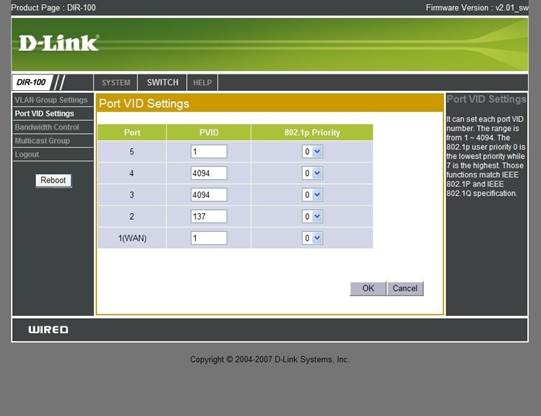 Здесь выставляем идентификаторы VLAN согласно прописанным ранее значениям.
Здесь выставляем идентификаторы VLAN согласно прописанным ранее значениям.
После нажатия на кнопку ОК настройка коммутатора будет закончена.
После перезагрузки подключаем кабели в соответствии настроек, в нашем случае ко 2-му порту коммутатора (P2) подключаем приставку Set-Top-Box, к 3-му и 4-му портам – компьютер для выхода в интернет.
- электронные HASP ключи, подключаемые по шине USB – используются для защиты программного продукта 1C: Предприятие от несанкционированного запуска злоумышленником, а также от нелегального использования данных, хранящихся в данной программе; электронный ключ хранится у сотрудников бухгалтерского отдела, работающих с программой 1С: Предприятие и подключается к компьютеру только при необходимости работы с данным приложением, в остальное время электронный ключ находится у сотрудника.
Программные средства информационной безопасности
В качестве программных средств защиты информации в ЗАО «ЭР-Телеком» используется следующее:
- в каждом компьютере локальной вычислительной сети установлен пароль на вход в систему, что предотвращает несанкционированный доступ к компьютеру;
- Для того чтобы это сделать, необходимо нажать «Пуск – Панель управления – Учетные записи пользователей ».
- 
- Далее необходимо выбрать учетную запись для которой вы будете создавать пароль и кликнуть по ней левой кнопкой мыши. 
-
- В следующем окне необходимо нажать на вкладку «Создание пароля ».
- 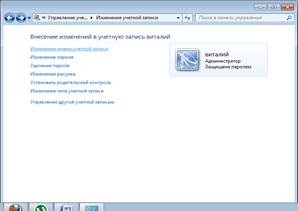
- В следующем окне вводите два раза пароль и нажимаете на кнопку «Создать пароль ». 
-
- на каждой рабочей станции установлен антивирус Dr.Web, предотвращающий заражение вирусами с USB Flash носителей, оптических дисков, переносных жёстких дисков, из вложений электронной почты, а также других компьютеров локальной сети;
Запустите файл avdinst.exe на исполнение, дважды щелкнув по нему

левой кнопкой мышки. Внимание! В связи с постоянным совершенствованием Антивируса Dr.Web процесс установки может незначительно отличаться от описанного ниже.
Для продолжения установки необходимо прочитать и принять условия лицензионного соглашения Dr.Web, нажав на кнопку «Далее». В случае отказа установка будет прекращена
. 
В следующем окне Вам будет предложен выбор варианта установки. 
Быстрая (рекомендуется)
наиболее простой вариант установки. Все параметры задаются автоматически (при выборе этого варианта далее перейдите к шагу 6).
Выборочная
вариант установки, при котором Вы можете выбрать компоненты антивирусного ПО, устанавливаемого на компьютер.
Административная
наиболее полный вариант установки. Позволяет задать/изменить все параметры инсталляции и устанавливаемого антивирусного ПО.
Для вариантов Выборочная и Административная на следующем шаге установки выберите набор устанавливаемых компонентов защиты(зависит от тарифного пакета, на который оформлена подписка) и нажмите на кнопку «Далее».

Далее установка будет произведена автоматически.

Для завершения работы мастера установки антивируса Dr.Web

нажмите на кнопку «Готово».
Перегрузите компьютер и дождитесь соединения с антивирусным сервером, установленным у Вашего Провайдера – процесс подключения к услуге на этом завершен
- на рабочих станциях, жёсткие диски которых содержат наиболее важную для работы предприятия информацию, настроено ежедневное архивирование наиболее ценной информации на центральный сервер с использованием программы WinRAR.